Este relatório destaca os 20 principais solicitantes com os itens de trabalho mais atrasados. Ele destaca os itens de trabalho atrasados em vermelho e os itens de trabalho dentro do prazo em verde.Isso afeta apenas itens de trabalho com prazo.
O objetivo é identificar rapidamente os itens de trabalho que exigem ação e antecipar a comunicação para o solicitante.
Este relatório cria um gráfico para cada segmentação selecionada. A segmentação é importante neste relatório porque destaca apenas as quantidades dos solicitantes relevantes. É, portanto, importante configurar a segmentação nos processos visados e/ou nos candidatos em causa para poder analisar os dados desejados.
O filtro periódico considera itens de trabalho que possuem prazo configurado :
- Caso escolha a opção “Iniciou em”, a seleção será então feita sobre todos os itens de trabalho que iniciaram no período selecionado e que correspondem à segmentação escolhida.
- Se escolher a opção “Terminou em”, a seleção será então feita sobre todos os itens de trabalho que foram finalizados no período selecionado e que correspondem à segmentação escolhida.
- Caso escolha a opção “Iniciado e ainda em aberto”, a seleção será então feita nos itens em aberto que iniciaram no período selecionado e que correspondem à segmentação escolhida.

Abaixo do gráfico você encontrará uma tabela dividida em diversas partes. Cada parte representa uma segmentação com as seguintes informações:
- O nome do departamento do candidato.
- O usuário que está entre as 20 principais pessoas que criaram o maior número de itens de trabalho e que estão atualmente atrasados na segmentação relevante.
- O número de itens de trabalho atualmente programados.
- O número de itens de trabalho atualmente atrasados.
- O total de itens de trabalho que possuem prazo configurado e que foram criados pelo usuário da linha em questão.
Para informação: a tabela não é limitada em termos de visualização, ao contrário do gráfico. A tabela apresenta todos os dados correspondentes à segmentação e seleção do período.

Você pode alterar a visualização para ter uma tabela dinâmica clicando neste ícone:


Você também pode exibir a tabela dinâmica pré-configurada com os resultados de uma linha. O objetivo é acessar essa visão com o resultado exibido e depois alterar determinados parâmetros para aprofundar a análise do resultado de uma determinada linha.

Para saber mais sobre este tipo de tabela: visualize a seção “Grade dinâmica” no Analytics.
Este relatório também permite comparar dois períodos. Você deve selecionar esta opção nas configurações do período:
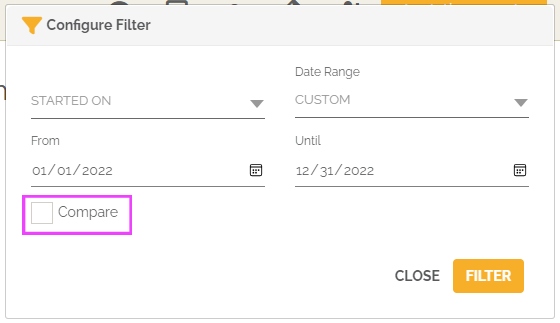
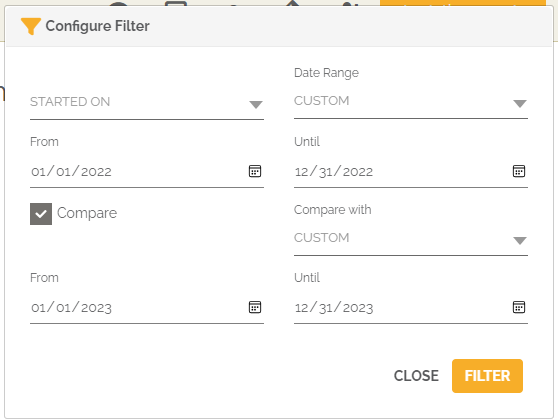
A partir desse ponto, o(s) gráfico(s) destacaram a evolução do número de itens de trabalho vencidos e dentro do prazo que foram criados por os 20 principais usuários entre os dois períodos selecionados.

Você encontrará novamente abaixo do gráfico uma tabela dividida em várias partes. Cada parte representa uma segmentação com indicadores vistos anteriormente:

A coluna “Evolução das solicitações” contabiliza os itens de trabalho que possuem prazo configurado dos dois períodos selecionados.
Se o número total de itens de trabalho ou atrasados aumentou entre o período 1 e o período 2, então a mudança é positiva e há uma seta vermelha para indicar um marcador negativo, porque a intensidade do trabalho aumentou ou a quantidade de trabalho atrasado itens aumentou. Por outro lado, se o número de itens de trabalho dentro do prazo aumentou entre o período 1 e o período 2, então a cor do marcador é invertida porque é um sinal positivo.
